Freemake Video Converter är en av de mångsidiga offlineomvandlarna du kan använda för att omkoda olika filer. Du kan enkelt konvertera video- och ljudfiler till ett annat digitalt format och olika skivor, som DVD-skivor. Så om du planerar att skapa en DVD med detta program kan du göra det. Om du vill ha mer insikt i Freemake rekommenderar vi starkt att du läser det här guideinlägget. Du kommer att upptäcka dess fullständiga beskrivning, funktioner, för-, nackdelar, prissättning och mer. Du kommer också att upptäcka ett annat användbart verktyg för att uppnå ditt huvudmål. Utan något annat, kom hit och var kunnig om detaljerna recension av Freemake.
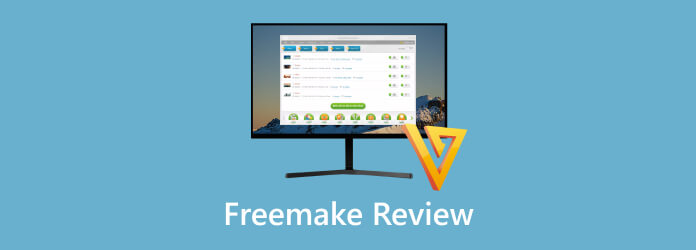
Del 1. Snabb dom till Freemake
Freemake Video Converter är en offline-programvara som är gratis att ladda ner och som kan tillhandahålla olika funktioner. Det kan konvertera digitala videoformat till andra format, såsom MP4, MOV, AVI, TS, MTS, FLV, 3GP och mer. Det kan också stödja olika ljudformat, som MP3, AAC, AC3, FLAC och mer. Det som är bra här är att du kan konvertera video- och ljudfiler till DVD och Blu-ray. Med det kan du skapa DVD-skivor när du använder Freemake. Bortsett från det har programmet ett användargränssnitt som är enkelt att navigera, vilket gör det användbart för alla användare. Men det finns också några nackdelar du måste lära dig. Freemake Video Converter är endast tillgänglig med Windows. Dessutom är dess betalningsmetod förvirrande när du köper den betalda versionen. Dessutom behöver dess programvara några uppdateringar eftersom det verkar som om det redan är föråldrat och behöver förbättras för bättre prestanda.
Del 2. Vad används Freemake till
Freemake Video Converter är en användarvänlig programvara som kan tillhandahålla olika funktioner. Programmet används för att bränna eller skapa DVD-skivor från videor för säkerhetskopiering. Det kan också tillåta användare att rippa DVD-skivor och förvandla dem till digitala format. Bortsett från det är det också kapabelt att konvertera olika filer till olika filformat. Den innehåller MP4, 3GP, TS, MTS, M4V, MP3, AAC, FLAC, OGG, WMA och mer. Med allt detta kan du säga att när det gäller konvertering, rippa och konvertera kan du lita på Freemake Video Converter för att uppnå underbara resultat. Så om du vill prova programmet är det bäst att skaffa nedladdningsprogrammet för Freemake direkt.
Del 3. Freemake funktioner och fördelar
Om du vill gräva djupare i funktionerna och fördelarna med Freemake kan du upptäcka allt från det här avsnittet. Så, för att börja din utforskning, fortsätt till informationen nedan.
Bränn eller skapa DVD
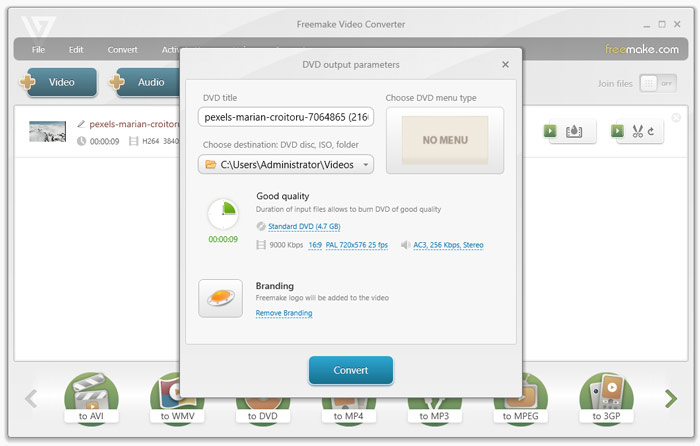
Betyg:
Medan jag utforskar när jag använder Freemake Video Converter, är jag road av dess DVD-skapande förmåga. Programmet har en snabb skapandeprocess så att du kan få din DVD på bara en kort period. Dessutom låter den här funktionen dig samla in och lagra skivfiler utan krångel. Dessutom kommer programmet inte att påverka den ursprungliga video- och ljudkvaliteten vid bränning. Med detta kan du mata in video med en upplösning på upp till 1080p.
Konvertera digitala filer
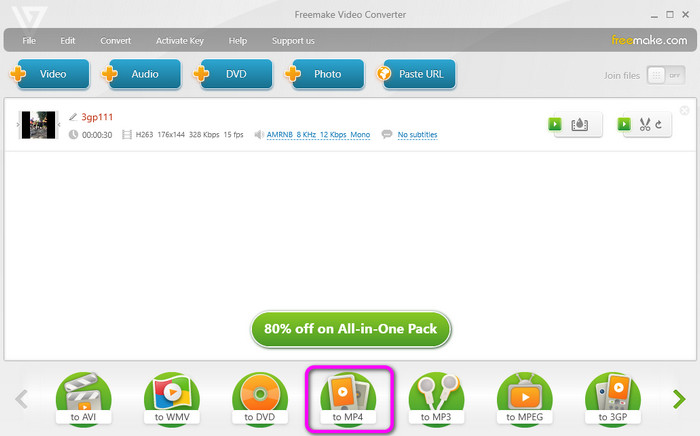
Betyg:
En annan användbar funktion jag upptäckte är dess förmåga att konvertera digitala filer. Freemake Video Converter kan enkelt och effektivt konvertera ljud och video till olika ljudfiler. Dessutom är omvandlingsprocessen snabbare jämfört med andra omvandlare. Liksom bränningsprocessen kommer verktyget inte heller att minska kvaliteten på filen. Så du kan fortfarande njuta av fantastiskt video- och ljuduppspelning.
Grundläggande redigeringsverktyg
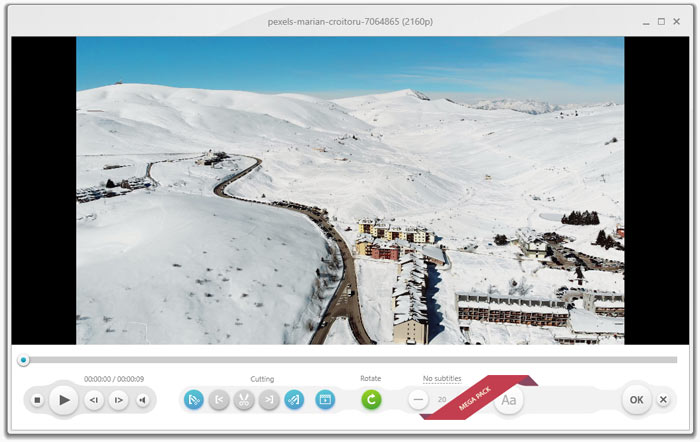
Betyg:
Förutom att bränna och konvertera, lärde jag mig att du kan använda programmets grundläggande redigeringsverktyg. Med detta kan du ansluta filer om du vill. Plus, om du vill klippa videor baserat på dina önskemål kan du göra det. Slutligen kan verktyget också rotera din video så att du kan titta på videon från din föredragna vinkel.
Klistra in URL-funktion
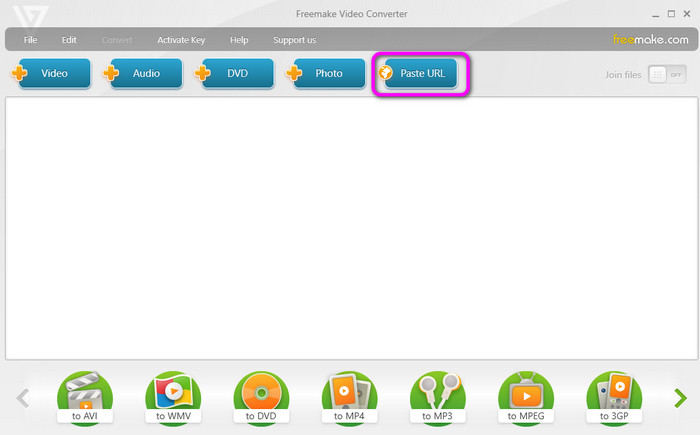
Betyg:
Jag upptäckte att du också kan ange videons URL med knappen Klistra in URL. Du kan använda den här funktionen för att lägga till videon utan att ladda ner. När du har klistrat in URL:en låter programvaran dig välja önskade format och ljudkvalitet innan du sparar dem på din dator.
Del 4. Freemake för- och nackdelar
Efter att ha upptäckt funktionerna och fördelarna med programvaran ovan kommer detta avsnitt att ge dig tillräckligt med insikter om programmets för- och nackdelar. För att lära dig deras förmåga kan du se informationen nedan.
Fördelar
- DVD-skapandeprocessen är enkel och snabb.
- Användargränssnittet är enkelt att navigera och perfekt för nybörjare.
- Det kan konvertera olika digitala filformat.
- Gratisversionen är tillgänglig för att testa dess funktioner.
Nackdelar
- Menyskapandet är begränsat.
- Den har inte skivoptimering.
- Vid bränning kan kvaliteten påverkas.
- Det är dyrt att köpa.
- Programvaran behöver en uppdatering eftersom den ser föråldrad ut.
Del 5. Freemake prissättning
Freemake Video Converter har en gratisversion som du kan använda. Med detta kan du testa programmets brännings- och konverteringsförmåga. Om du vill ha mer avancerade funktioner är det också bäst att skaffa den betalda versionen. Freemake kostar $39.95 per månad och $59.95 för livstidsåtkomst.
Del 6. Hur man kommer igång med Freemake
Det här avsnittet kommer att lära dig hur du skapar DVD-skivor med Freemake Video Converter. Så följ stegen nedan för att få ditt önskade resultat.
Steg 1.Gå till Freemake.coms huvudwebbplats och tryck på nedladdningsknappen för att komma åt programmet på din Windows. Fortsätt sedan med att installera och öppna den nedladdade programvaran.
Steg 2.Klicka på alternativet Video från det övre gränssnittet. Sedan, när filmappen dyker upp, välj filen du vill lägga till. Efter det kommer du att se att filen kommer att finnas på programmets gränssnitt.
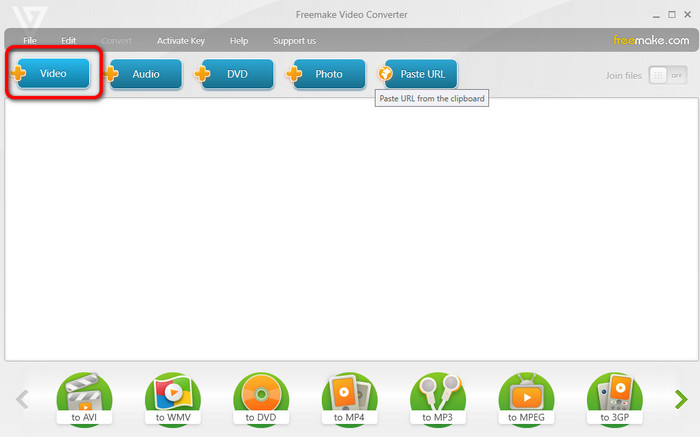
Notera: Se till att DVD-skivan redan har satts in i din dator.
Steg 3.Efter det klickar du på DVD-alternativet från det nedre gränssnittet. Med det kommer DVD-skapandet att börja. Vänta några sekunder för att få resultatet. När du är klar kan du redan ha din DVD.
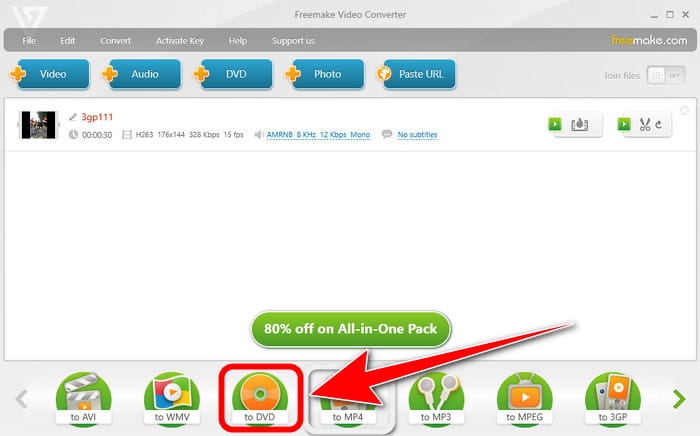
Del 7. Bästa alternativet till Freemake
Tja, det finns tillfällen då du behöver leta efter en alternativ programvara för Freemake. Det kan hända, särskilt om du är en Mac-användare. Med det skapar du en DVD med hjälp av DVD Creator. Jämfört med Freemake kan jag säga att programmet är mer tillgängligt och pålitligt. Det kan skapa DVD-skivor snabbare och erbjuda olika redigeringsfunktioner för att förbättra dina filer. Bortsett från det kan den till och med behålla videokvaliteten som kan ge alla användare tillfredsställelse. Programvaran låter dig välja önskad utskriftskvalitet när du bränner DVD-skivor. Dessa är Fit to Disc, Low, Medium och High. Med detta kan du balansera kvalitet och brinnande lagring. Dessutom kan den också stödja olika digitala filformat, inklusive MP4, VOB, AVI, MTS, MOV och mer, vilket gör det till ett kraftfullt program hela tiden. Så om du letar efter en exceptionell DVD-skapare är det bäst att använda det här programmet.
Gratis nedladdning
För Windows
Säker nedladdning
Gratis nedladdning
för macOS
Säker nedladdning
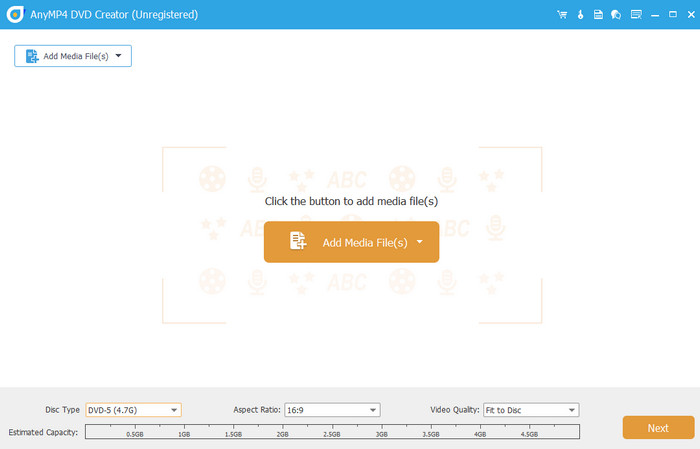
| Program | DVD Creator | Freemake Video Converter |
| Primär funktion | Skapa/bränn DVD Videokonvertering Grundläggande redigering | Bränna DVD Videokonvertering Grundläggande redigering |
| Format som stöds | DVD, Blu-ray, ISO, MP4, MKV, MOV, AVI, FLV och mer. | DVD, Blu-ray, MP4, M4V, MTS och mer. |
| Upplösning | 1080p (HD) 4K | 1080p (HD) |
| Brinnande funktion | Omfattande DVD-bränningsmöjligheter Menyskapande Kapitelredigering | Bränn DVD-skivor Rippa DVD |
| Grundläggande redigeringsverktyg | Rotera Beskära Lägg till filter och effekt Vattenstämplar Trim | Rotera Gå med i filer Klipp video Grundläggande färgkorrigering Lägga till text och bild |
| Prissättning | En gång i månaden − $39.95 Livstid − $59.95 | En gång i månaden − $12.45 Livstid − $39.96 |
| Användargränssnitt | Enkel | Enkel |
| Plattform | Windows Mac | Windows |
| Ytterligare funktion | Videoförbättring Vattenmärkning Delning Skapa video- och fotosamling | Skapa bildspel Ladda ner onlinevideor |
| Övergripande lämplighet | Idealisk för avancerad DVD-skapande och menyanpassning. | Idealisk för grundläggande DVD-skapande, videobränning och konvertering. |
Del 8. Vanliga frågor om Freemake Review
-
Är freemake säkert?
Defenitivt Ja. Du kan njuta av att använda programvaran utan att oroa dig. Freemake-programmet säkerställer din integritet och säkerhet. Det kommer inte att läcka alla dina data och filer utan ditt medgivande.
-
Är freemake gratis?
Freemake Video Converter är inte 100% gratis. Den erbjuder bara en gratisversion som låter dig uppleva dess funktioner. Om du vill ha fler funktioner måste du också köpa dess plan. Freemake kostar $39.95 per månad och $59.95 för livstidsåtkomst.
-
Är freemake legitimt?
Baserat på praktisk erfarenhet kan vi säga att Freemake Video Converter är legitim. Det kan skapa DVD-skivor och konvertera videor effektivt och effektivt. Det kan också tillhandahålla grundläggande redigeringsfunktioner, som att rotera, klippa och sammanfoga filer, vilket gör det mer anmärkningsvärt.
Avslutar
Freemake Video Converter är en pålitlig programvara för att skapa DVD-skivor och konvertera videofiler. Det har dock begränsningar när det gäller tillgänglighet eftersom det bara är nedladdningsbart på Windows OS. Med det, om du använder en Mac, är det bästa alternativet DVD Creator. Med programmets hjälp kan du skapa DVD-skivor, konvertera videor och använda grundläggande redigeringsverktyg på dina Windows- och Mac-plattformar.
Mer från Blu-ray Master
- Vad är InfraRecorder: En recension av programvaran för DVD-bränning
- En korrekt recension av Cisdem DVD-brännare för DVD-skapande
- 6 bästa ISO-skapare 2024 [GRATIS och BETALDA lösningar]
- Wondershare DVD Creator [Opartisk och detaljerad recension]
- Topp 4 MTS till DVD-brännare att prova 2024 [gratis och betald]
- Topprankade VOB till DVD-brännare (Windows och Mac-kompatibla)

